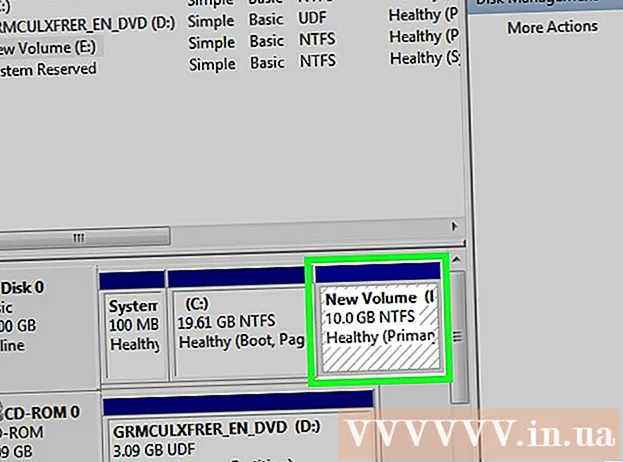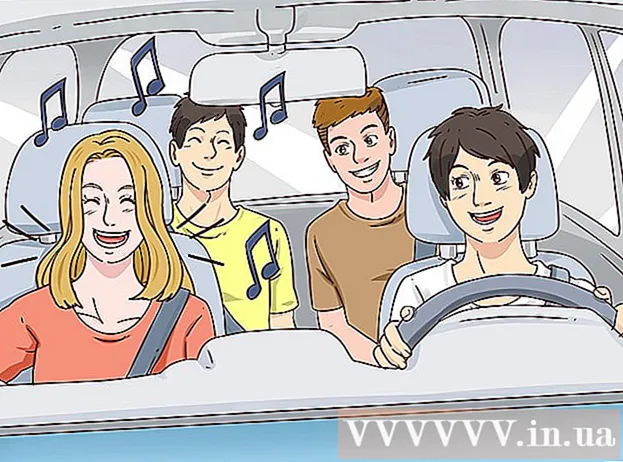Автор:
Sara Rhodes
Жасалған Күн:
16 Ақпан 2021
Жаңарту Күні:
1 Шілде 2024

Мазмұны
VLC - бұл ең жақсы медиа ойыншылардың бірі.
Бұл ақысыз, кез келген операциялық жүйеде жұмыс істейді, барлық дерлік аудио және бейне файлдарды ойнатады, аудио мен бейнені түрлі протоколдар арқылы жібере алады, веб -браузердің көмегімен қашықтан басқаруға болады және басқа да тондар бар!
Бұл нұсқаулық мультимедиялық ойнату тізімін желідегі басқа компьютерге тасымалдау үшін VLC ойнатқышын қалай пайдалану керектігін көрсетеді.
Қадамдар
 1 VLC медиа ойнатқышын жүктеңіз (видеолан).
1 VLC медиа ойнатқышын жүктеңіз (видеолан). 2 Оны орнатыңыз.
2 Оны орнатыңыз. 3 VLC іске қосыңыз.
3 VLC іске қосыңыз. 4 «Медиа», содан кейін «Тасымалдау» түймесін басыңыз...«Ал сіз аударғыңыз келетін нәрсеге байланысты« Файл »немесе« Диск »қойындысына өтіңіз. Бұл мысалда бұл «avi» файлы болады. Ұсынылғандардың арасында «Қалтаны ашу» опциясы жоқ.
4 «Медиа», содан кейін «Тасымалдау» түймесін басыңыз...«Ал сіз аударғыңыз келетін нәрсеге байланысты« Файл »немесе« Диск »қойындысына өтіңіз. Бұл мысалда бұл «avi» файлы болады. Ұсынылғандардың арасында «Қалтаны ашу» опциясы жоқ.  5 Түймені басу файлды таңдау диалогтық терезесін ашады. «Қосу» түймесін басыңыз, аударғыңыз келетін файлды таңдаңыз және «Ашу» түймесін басыңыз немесе файлды екі рет басыңыз.
5 Түймені басу файлды таңдау диалогтық терезесін ашады. «Қосу» түймесін басыңыз, аударғыңыз келетін файлды таңдаңыз және «Ашу» түймесін басыңыз немесе файлды екі рет басыңыз.  6 Енді тілқатысу терезесінің төменгі оң жақ бұрышындағы «Ағын» түймесін басыңыз.
6 Енді тілқатысу терезесінің төменгі оң жақ бұрышындағы «Ағын» түймесін басыңыз. 7 Бұл медиа файлдарды жергілікті пайдалануға немесе желіге тасымалдауға ағынды немесе түрлендіруді бастауға көмектесетін шеберді іске қосады. Келесі түймесін басыңыз. Егер сіз файлды конфигурацияланған компьютерде ойнатуды жоспарласаңыз, «Жергілікті жерде ойнаңыз» құсбелгісін қойыңыз. Ашылмалы мәзірден UDP (бұрынғы) таңдаңыз және «Қосу» түймесін басыңыз. Ашылған терезеде ағынды жіберуді жоспарлап отырған компьютердің IP мекенжайын енгізіңіз, портты сол күйінде қалдырыңыз - 1234.
7 Бұл медиа файлдарды жергілікті пайдалануға немесе желіге тасымалдауға ағынды немесе түрлендіруді бастауға көмектесетін шеберді іске қосады. Келесі түймесін басыңыз. Егер сіз файлды конфигурацияланған компьютерде ойнатуды жоспарласаңыз, «Жергілікті жерде ойнаңыз» құсбелгісін қойыңыз. Ашылмалы мәзірден UDP (бұрынғы) таңдаңыз және «Қосу» түймесін басыңыз. Ашылған терезеде ағынды жіберуді жоспарлап отырған компьютердің IP мекенжайын енгізіңіз, портты сол күйінде қалдырыңыз - 1234.  8 «Келесі» түймесін басыңыз. Сонымен қатар, сіз файлды қайта кодтауды көрсете аласыз және басқа параметрлерді орната аласыз.
8 «Келесі» түймесін басыңыз. Сонымен қатар, сіз файлды қайта кодтауды көрсете аласыз және басқа параметрлерді орната аласыз.  9 Ағынды бастау үшін «Ағын» түймесін басыңыз. «Жергілікті жерде ойнау» құсбелгісін қойғаныңызға байланысты, файл конфигурацияланған компьютерде ойнайды (немесе ойнатылмайды).
9 Ағынды бастау үшін «Ағын» түймесін басыңыз. «Жергілікті жерде ойнау» құсбелгісін қойғаныңызға байланысты, файл конфигурацияланған компьютерде ойнайды (немесе ойнатылмайды).  10 Сіз жіберіп жатқан компьютерге өтіңіз. VLC орнатыңыз (егер сізде әлі жоқ болса) және бағдарламаны іске қосыңыз.
10 Сіз жіберіп жатқан компьютерге өтіңіз. VLC орнатыңыз (егер сізде әлі жоқ болса) және бағдарламаны іске қосыңыз.  11 Медиа түймесін басыңыз, содан кейін URL ашыңыз... Ешқандай мәнді өзгертпестен OK немесе Play түймешігін басыңыз.
11 Медиа түймесін басыңыз, содан кейін URL ашыңыз... Ешқандай мәнді өзгертпестен OK немесе Play түймешігін басыңыз.  12 Егер бәрі дұрыс конфигурацияланған болса, файл 10 секундтан кейін ойнай бастайды!
12 Егер бәрі дұрыс конфигурацияланған болса, файл 10 секундтан кейін ойнай бастайды!
Кеңестер
- VLC ойнатқышын браузер арқылы басқаруға болады, сондықтан компьютерден компьютерге жүгіру қажет емес. Ағын жіберілетін компьютерде Құралдар, Параметрлер түймесін басып, «Барлық параметрлерді көрсету» құсбелгісін қойыңыз. Ашылған терезеде сол жақта төмен жылжып, Интерфейс -> Негізгі интерфейстер жолын табыңыз. «Қосымша интерфейс модульдері» бөлімінде Веб құсбелгісін қойыңыз. Немесе «-I http» параметрі бар жұмыс үстеліндегі жарлық арқылы VLC іске қосыңыз. Браузердің адрестік жолына ағын мен порт жіберілетін компьютердің адресін енгізіңіз: 8080. Менде осылай болды: 192.168.1.103:8080. Енді сіз браузер арқылы файлдарды қосып, ойнатқышты басқара аласыз!
- Егер сіз бірнеше файлды тасымалдағыңыз келсе, бір файлды жіберуді бастаңыз, содан кейін сіз аударып жатқан компьютерде ойнату тізімі өңдегішін (XP -де Ctrl + P) ашыңыз. Онда файлдарды ойнату тізіміне оңай қосуға болады. Немесе тасымалдауды бастамас бұрын, Ctrl немесе Shift пернелерінің көмегімен бірден бірнеше файлды таңдаңыз.
- Файлдарды қабылдау үшін сіз компьютердің IP -мекен -жайын білуіңіз керек. Windows XP: Windows + R пернелер тіркесімін басыңыз, содан кейін «cmd» теріңіз (тырнақшасыз) және enter пернесін басыңыз. Пәрмен жолында теріңіз: ipconfig Сандардың бірінші жиынтығы осы компьютердің IP -адресі болады.
Ескертулер
- Интернет арқылы жоғары ажыратымдылықтағы бейнені жіберу екіталай. Интернет -арнаның еніне байланысты бейне өтпеуі мүмкін, бірақ бәрібір музыка қалыпты түрде берілуі керек. Файлдарды біркелкі ойнату үшін сізге жақсы жүктеу жылдамдығы қажет.
- Бұл жағдайда IP мекенжайын анықтау үшін IPChicken, Whatismyip немесе STUN серверлік бағдарламаларын қолданбаңыз. Оларды жергілікті желі арқылы емес, Интернетке жіберген жағдайда ғана қолдану керек, өйткені жергілікті желідегі компьютердің мекенжайы мен Интернетте көрінетін компьютердің мекенжайы әр түрлі болады.
- UDP пайдаланыңыз және қосылым портын өзгертпеңіз. Осылайша, қабылдаушы компьютердегі VLC параметрлерінде ештеңені өзгертудің қажеті жоқ.
- Егер сізде брандмауэр орнатылған болса, сәйкес портта қажетті хаттаманың жұмыс істеуіне мүмкіндік беретін ереже жасаңыз.
- Егер сіз маршрутизаторды (маршрутизаторды) қолдансаңыз, дұрыс жұмыс істеу үшін таңдалған порт үшін порт жіберу ережесін жасауыңыз қажет.Сіз маршрутизатордың веб -интерфейсіне веб -браузердің мекен -жай жолына шлюздің IP -адресін енгізу арқылы кіре аласыз (мысалы, http://192.168.1.1).